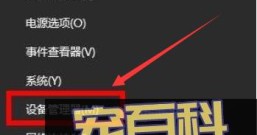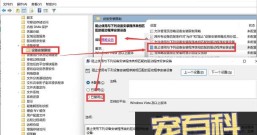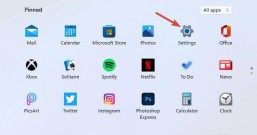现在已经有不少小伙伴使用上了Win11的系统,但由于Win11系统现在是一个全新系统有很多操作都不太一样,有朋友在使用Win11系统的过程中安装NVIDIA显卡驱动失败了是在怎么回事呢?我们该如何解决这个问题?下面小编就来教大家Win11系统NVIDIA显卡驱动安装失败的解决方法,希望大家会喜欢。
Msdn Win11微软原版
Win11系统NVIDIA显卡驱动安装失败的解决方法:
首先确认选择下载的是Win11配适的最新显卡驱动,如果用户下载了Win10版本的显卡驱动将无法正常安装。
其次,用户可以根据自己的需求,进入安全模式尝试在安全模式中安装。
方法一:进入安全模式方法:
1、直接选择开始菜单中的关机,同时按住 Shift 键不放然后用鼠标点击重启。

2、正常重启电脑后会直接进入到选择一个选项,在这里我们选择疑难解答选项,如下图:

3、在疑难解答选项中选择高级选项,如图:

4、在高级选项中我们选择启动设置选项,如图:

5、在启动设置中,我们直接点击右下角的重启,如图:

6、正常重启电脑后,在高级启动选项中,我们使用方向键上下选择,选择安全模式,如图:

方法二:(亲测可用)
1、win+r输入gpedit.msc进入组策略。
2、在计算机配置-管理模块-系统-设备安装中点击设备安装限制。
3、然后点击策略设置,关闭“阻止使用与下列设备安装程序类匹配的驱动程序安装设备”即可。

以上介绍的内容就是关于Win11系统NVIDIA显卡驱动安装失败的解决方法,不知道大家学会了没有,如果你也遇到了这样的问题的话可以按照小编的方法自己尝试一下,希望可以帮助大家解决问题,谢谢!!!想要了解更多的Windows11技巧请关注Win10攒机帮~~~